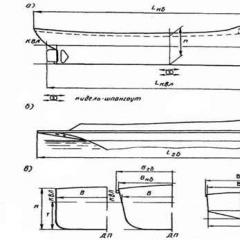2іп швидкість з'єднання. Як дізнатися швидкість інтернет з'єднання - огляд кращих сервісів
Багато сучасних інтернет-провайдерів заявляють, що забезпечують максимальну швидкість передачі даних. Наскільки правдивим є це твердження? На швидкість передачі даних впливають різні фактори: день тижня, час, завантаженість каналу зв'язку, стан ліній зв'язку, технічний станвикористовуються сервери, навіть погода. Клієнти, які купують певний пакет послуг, бажають бути впевнені, що за свої гроші будуть забезпечені інтернетом із заявленою швидкістю. У цій статті ми повідомимо вам, як з'ясувати швидкість з'єднання, а також які сервіси краще використовувати для цієї мети.
Як можна перевірити швидкість інтернету?
Для перевірки швидкості інтернету ми будемо використовувати спеціальні сервіси, що є в мережі. Цей спосіб є найбільш точним, доступним та зручним. Вимірювання швидкості при цьому здійснюється від комп'ютера до сервера, на якому сервіс працює. Показники завжди відрізнятимуться один від одного.Вимірювати ми будемо вхідну швидкість, і навіть вихідна (швидкість, з якою ми віддаємо інформацію, наприклад, через торрент).

Ці показники зазвичай один від одного відрізняються, вихідна швидкість, як правило, менше вхідної. Кращим буде вважатися сервіс, що показав найбільшу швидкість, що входить.
Перед початком тестування слід виконати такі дії:
- Закрити всі програми, за винятком браузрера (особливо ті програми, які можуть що-небудь завантажувати).
- Дочекатися закінчення завантажень або призупинити їх у браузері.
- Простежити, щоб під час перевірки не оновлювалася операційна система чи інші додатки.
- Щоб брандмауер Windows не впливав на результати, його також потрібно вимкнути.
Сервіси, за допомогою яких можна перевірити швидкість
У мережі є кілька сервісів, за допомогою яких можна перевірити швидкість передачі даних: , та ін Ви можете протестувати кілька з них і вибрати найбільш підходящий. Нижче ми розглянемо найпопулярніші із цих сервісів.Інтернетометр від Яндекса
Щоб протестувати швидкість свого з'єднання за допомогою онлайн-сервісу, ви повинні . Зробивши це, ви побачите велику кнопку жовтого кольору. Змінити». Тут же ви зможете побачити свою IP-адресу. Щоб Яндекс почав тестування, ви повинні натиснути кнопку і трохи почекати. Тривалість тестування визначається швидкістю. Якщо швидкість занадто низька або є перебої зв'язку, тест може зависнути або завершитися помилкою.
Яндекс, тестуючи швидкість, завантажує та закачує кілька разів тестовий файл, після чого обчислює середнє значення. Сильні провали він відсікає, завдяки чому забезпечується максимально точне визначення швидкості з'єднання. Однак, незважаючи на це, після проведення повторних перевірок ми отримували різні результати, похибка яких складала 10-20%.

В принципі, це нормально, оскільки швидкість є непостійним показником, вона весь час скаче. Яндекс стверджує, що цей тест точно визначає швидкість, проте на результат впливають багато факторів.
Сервіс 2ip.ru
дуже популярний. З його допомогою можна не тільки визначити швидкість свого інтернет-з'єднання, але ще й дізнатися IP-адресу комп'ютера. Цей сервіс видасть повну інформацію за вашою IP-адресою, перевірить на віруси будь-який ваш файл, а також повідомить вам масу цікавих відомостей про будь-який сайт в інтернеті (рух сайту, IP, відстань до сайту, наявність на ньому вірусів, його доступність і т.д. д.).Щоб перевірити швидкість, натисніть на вкладці «Тести» на напис «Швидкість інтернет-з'єднання».

Після цього вкажіть швидкість, заявлену вашим провайдером, щоб сервіс зміг порівняти її з реальною швидкістю, після чого натисніть кнопку « Тестувати». Запустивши кілька повторних перевірок, ви повинні ввести нескладну капчу.

Цей сервіс видав майже втричі вищу вихідну швидкість з'єднання і трохи нижчу вхідну швидкість. Пропонується BB-код, щоб вставити картинку на форум, що містить результати тестування. Для вставки коду на сайт його потрібно буде самостійно підредагувати.

Зміни швидкості після кожного повторного тесту були незначними – у межах десяти відсотків.
Speedtest.net
Це дуже зручний, серйозний сервіс, що дозволяє максимально точно визначити швидкість свого інтернет-з'єднання. Хоча знаходиться цей сайт в Америці, для тесту використовується сервер, розташований поряд з користувачем, тому цей сервер підходить всім, незалежно від їх розташування.Ця «фішка» дозволяє отримувати найвищі результати, проте в ній є свої негативні сторони. Отримані цифри користувач має змогу порівняти із заявленими провайдером даними, проте реальна швидкість інтернету виявляє нижчу саме з тієї причини, що інші сервери розкидані по всій планеті. Тому доцільно використовуватиме для перевірки швидкості кілька сервісів одночасно.
Працює все це на флеш-анімації, тож заробити може не у всіх. Щоб розпочати тестування, слід , після чого натиснути клавішу « Розпочати перевірку».

Після закінчення процесу тестування користувач може побачити посилання на зображення, яке він зможе самостійно вставляти на веб-сайт, а також BB-код, призначений для форумів.

Як ви бачите, даний тест показав нарешті високу вхідну швидкість і нормальну вихідну, проте досягти подібних результатів нам вдалося тільки з п'ятої спроби, оскільки результати суттєво відрізняються. Але на подібних швидкостях, наближених до теоретичних, така ситуація є нормальною.
На сервісі періодично проходять турніри SpeedWave, під час яких можна позмагатися з іншими учасниками або просто дізнатися, які бувають швидкості.
Після реєстрації на порталі вам стане доступна історія всіх перевірок, завдяки якій ви зможете порівняти різні показники. Ви зможете запускати періодично тест, а потім перевірити історію за рік у графічному поданні. Це вам наочно продемонструє, чи розвивається ваш провайдер у бік збільшення швидкості, чи його час вже міняти.
Також можна відвідати іноземний сервіс, що тестує не швидкість, а якість зв'язку. Річ це теж потрібна. Вибирається найближчий до вас сервіс, після чого тестується рівень якості зв'язку від цього до вас. У нас вийшли такі результати:

"Grade B" - вважається, що це гарна якістьзв'язку. Packet Loss (тобто втрата пакетів), якщо дорівнює нулю, це дуже добрий показник.
MainSpy.ru
, натисніть кнопку «Запустити тест».
Набуті значення він не усереднює. Картинку за бажання ви можете вставити на форум або сайт. Кожен повторний тест показував зовсім непередбачувані результати, причому найбільше реальних показників так і не досягло.

Спробуйте, можливо, у вас результат буде кращим, ми ж використовувати цей сервіс більше не будемо.
Speed.yoip.ru
Даним сервером тестується лише вхідна швидкість. Тестувати високошвидкісний інтернет за допомогою даного сервісуне має сенсу, він може стати в нагоді тільки людям, які використовують не дуже швидкий інтернет або модем. Тут є 5 пакетів, які використовуються для запуску тестування.
У результатах відображаються для порівняння середні результати для різних інтерфейсів, а також результат для порівняння.

Підіб'ємо підсумки
Максимально можливі показники, характерні для нашого інтернет-з'єднання, не зміг визначити жодного сервісу. Тому для тестування максимальної вхідної швидкості ви можете використовувати програму. Знайдіть для цього популярну роздачу, в якій є 20 або більше сидерів, скачайте її і спостерігайте за швидкістю.Здійснюючи тестування, пам'ятайте, що причиною невисокої швидкості може стати низька швидкодія вашого комп'ютера.
Інтернет-провайдери вихваляються максимальними швидкостямипередачі даних, але яка ситуація насправді? Швидкість залежить від багатьох чинників: час і день тижня, завантаженість каналу зв'язку, стан серверів, стан ліній зв'язку і навіть погода. Купуючи певний пакет послуг хочеться бути впевненим, що гроші платяться не дарма, а швидкість відповідає заявленій. У цій статті я розповімяк дізнатися швидкість інтернет з'єднанняі які послуги для цього найкраще підходять. А наприкінці на вас чекає відео, де я буду на своєму прикладі перевіряти швидкість.
Як перевіряти швидкість інтернет-з'єднання
Перевіряти будемо за допомогою спеціальних сервісівв мережі, тому що це найзручніший, доступний і точний спосібвизначення швидкості Інтернету. Швидкість вимірюється від комп'ютера до сервера, на якому працює сервіс. Відповідно показники у всіх випадках будуть різні.
Вимірюється як вхідна швидкість, тобто. та, з якою ми завантажуємо з інтернету, і вихідна – швидкість віддачі інформації, наприклад, через торрент. Як правило, ці два показники відрізняються, у мене – до трьох разів, дивлячись чим тестувати. Виходить зазвичай менше. Вважатимемо що у кожному даному випадку найкращим буде той сервіс, який показав найбільшу вхідну швидкість. Окремо зазначу спосіб тестування за допомогою завантаження через торренти. Для цього беремо торент з великою кількістю сидів і дивимося реальну швидкістьприйому даних.
Перед тестуванням:
- Закрийте всі програми крім браузера (особливо ті, які можуть щось качати) та залиште активною лише одну вкладку сервісу
- Дочекайтеся закінчення або зупиніть у браузері всі завантаження!
- Перевірте, щоб на час перевірки не оновлювався Windows або інші програми
- Ще можна вимкнути брандмауер Windows, щоб виключити його вплив на результати.
Всіми сервісами швидкість видається в кіло- або мегабітах. В одному байті – 8 біт. Це означає, що з результаті 80 Мбіт/с реальна швидкість дорівнює 8 Мбайт на секунду.
Сервіси для перевірки швидкості та не тільки
Інтернетометр від компанії Яндекс
Щоб дізнатися швидкість інтернет з'єднання за допомогою цього сервісу, переходимо за посиланням і бачимо велику зелену кнопку «Виміряти швидкість». Якщо ви думали як дізнатися свою IP-адресу, то тут вона також висвічується. Натискаємо кнопку та чекаємо деякий час, поки Яндекс тестує. Час буде залежати від самої швидкості, і якщо вона занадто низька, або є перебої зв'язку, тест може зависнути або закінчитися з помилкою.

Яндекс тестує наступним чином: завантажує та закачує тестовий файл кілька разів, а потім обчислює середнє значення. До того ж відсікаються сильні провали, щоб максимально точно визначити швидкість інтернет-з'єднання. Проте після кожної повторної перевірки я отримував різні результатиз похибкою 10-20%, що у принципі цілком нормально, т.к. швидкість - показник не постійний і постійно стрибає. Це було вдень, а потім я потестував рано-вранці і результат стрибав з різницею до 50%. Яндекс пише, що тест визначає швидкість точно, але результат залежить від багатьох факторів. Я знаходжусь в Україні, а сервіс тестування швидкості Яндекса є тільки в Росії, і, може, тому така похибка.
Яндекс-інтернетометр дозволяє вставити на свій сайт або в блог картинку з виміряними показниками, ну типу, щоб похвалитися Подивіться як це виглядає

Сервіс 2ip.ru
Цим чудовим сервісом я користуюся давно. Сервіс 2ip.ru не тільки допоможе легко дізнатися швидкість інтернет-з'єднання, але і покаже IP-адресу комп'ютера, дасть повну інформацію за цією адресою, перевірить будь-який ваш файл на віруси, розкаже багато цікавого про будь-який сайт в інтернеті (IP, движок сайту, наявність вірусів, відстань до сайту, його доступність та ін.).
Отже, щоб просто перевірити швидкість, на вкладці «Тести» натискаємо «Швидкість інтернет-з'єднання»

Сервіс 2ip.ru видав майже вдвічі більшу швидкість, що входить, і трохи меншу - вихідну. Пропонується BB-код для вставки картинки з результатами тестування на форум. Щоб вставити код на сайт, його доведеться самостійно підредагувати.
www.speedtest.net
Оце взагалі бомба! Дуже серйозний сервіс, який точно знає, як правильно визначати швидкість інтернет-з'єднання. Сам сайт знаходиться десь в Америці, але для тесту вибирається сервер поряд з вами, тому сервіс підходить усім, незалежно від вашого розташування.
Завдяки цій «фішці» я отримав найвищі результати, але тут і мінус. Отримані цифри можна порівняти із заявленими від провайдера, але реальна швидкість в інтернеті все ж таки менша, саме через те, що всі інші сайти розкидані по планеті. Тому є сенс скористатися відразу кількома сервісами для перевірки швидкості.

Після тестування надається посилання на картинку, яку можна самостійно вставляти на сайт, та BB-код для форумів.

Як бачите, цей тест нарешті показав нормальну вихідну швидкість і високу вхідну, але досягти цих результатів мені вдалося десь із п'ятої спроби, т.к. результати сильно відрізняються. Але на таких швидкостях, близьких до теоретичних, це нормально.
На сервісі влаштовуються турніри SpeedWave, де ви можете потягатися з іншими учасниками мережі або просто подивитися, які швидкості взагалі бувають.
Після реєстрації стає доступною історія всіх перевірок та можливість їх порівнювати, що теж важливо. Можна іноді запускати тест і потім подивитися історію протягом року, причому у графічному представленні. Відразу стане зрозумілим куди розвивається ваш провайдер (або навпаки виявиться, що час його міняти).
Grade A – це вважається відмінна якість зв'язку. Як видно, Packet Loss (втрата пакетів) дорівнює нулю, що дуже добре.
MainSpy.ru
Переходимо за посиланням і натискаємо кнопку «Тестувати». Сервіс перевіряє тільки вхідну швидкість, не середня отримані значення, і дозволяє вставити картинку на сайт або форум. Кожен повторний тест давав абсолютно непередбачувані результати з різницею в кілька разів. Причому максимальне отримане число не досягло реальних показників. Спробуйте як буде у вас, може буде по-іншому, але я не використовуватиму цей сервіс.
Speed.yoip.ru
Тестує тільки вхідну швидкість, код для вставки не дає, зате кнопки типу «мені подобається» присутні удосталь Сервіс не становить особливого інтересу для тестування високошвидкісного інтернету, зате може бути цікавий тим, хто використовує модем або інший не найшвидший інтернет. Тут є чотири кнопки для запуску тестування: від найповільнішого до самого швидкого інтернету. У результатах показуються середні результати для різних інтерфейсів і для порівняння.

Підбиваємо підсумки
Насамкінець хочу сказати, що жоден сервіс не зміг визначити максимально можливі показники для мого інтернет-з'єднання. Кажу це тому, що при скачуванні з торентів моя швидкість доходить до 10 Мбайт/с. Це відбувається завдяки завантаженню різних джерел, розкиданих по всьому світу, одночасно (саме так працюють торенти). Тому як варіант можу порекомендувати програму uTorrent як тестер максимальної вхідної швидкості. Для цього треба знайти популярну роздачу з двадцятьма та більше сидерами та завантажити її, спостерігаючи за швидкістю.
У цій статті я докладно розібрав, як дізнатися швидкість інтернет з'єднання безкоштовно. Вам залишається тільки спробувати кілька сервісів і вибрати для себе більш підходящий. Не забувайте, що невелика швидкість може бути через низьку швидкість комп'ютера. У коментарях будь ласка напишіть свої результати і не забудьте кинути статтю в соціальні мережі, щоб друзі теж протестували свій інтернет.
Відео-огляд:
Здрастуйте, шановні читачі блогу сайт. Є маса онлайн-сервісів, що дозволяють це зробити, і про них йтиметься нижче. Але найчастіше цього не потрібно — потрібно лише швидко протестувати свій інтернет каналі зрозуміти, наскільки він відповідає тому тарифному плану, за який ви платите гроші провайдеру.
Мені недавно буржуазний сервіс «nPerf Speed Test» запропонував встановити на сайт їхній скрипт. Працює він дуже наочно і чудово справляється зі своїм завданням - перевіркою якості вашого з'єднання з глобальною мережею. Просто натисніть на кнопку "Почати тестування"трохи нижче (це скріншот, а цілком собі робочий спідометр).
Спочатку вимірюється швидкість завантаження данихз мережі (як правило, цей тест є найважливішим для більшості користувачів), потім йде замір швидкості віддачі, Ну і в кінці обчислюється пінг, тобто. затримки з відповіддю під час звернення до якогось сервера в інтернеті.
Так, власне, що казати. Спробуйте самі. Трохи вище наведено вікно цього вимірника онлайн і вам потрібно лише натиснути на кнопку.
Прямо тут виміряти швидкість інтернету на комп'ютері
Незважаючи на те, що наведений вище скоростемір гранично простий у користуванні і, що важливо, повністю перекладений російською мовою, варто сказати про кілька нюансів, пов'язаних з його використанням. На перевірку йде зазвичай одна-дві хвилини (залежно від швидкості вашого з'єднання), після чого в тому ж вікні ви можете бачити результати тестування:
Основні показники ви побачите у правій колонці:
- Швидкість завантаження— найважливіша характеристика тих, хто часто качає з інтернету щось «важке».
- Вивантаження— тестування зворотного каналу, яким ви заливатимете файли в мережу. Важливо для тих, хто багато чого викладає в інтернет, наприклад, відеоролики на ютуб завантажує, (на , ) або щось ще важке, або у великій кількості. Так само це важливо при активної роботиіз хмарними сервісами. Хоча в останньому випадку важливими є обидва значення швидкості.
- Затримка- це по суті старий добрий, який дуже важливий для тих, хто грає по мережі. Він визначатиме швидкість відгуку, тобто. час реакцію ваші дії (тестується якість інтернет-каналу). Якщо затримка велика, то грати буде складно чи взагалі неможливо.
У мене інтернет-провайдер МГТС(Gpon) та тариф із заявленою шириною каналу в 100 Мбіт. Як видно з графіків вимірювання швидкості, в жодну сторону такої цифри не вийшло. В принципі, це нормально, бо у мене передача сигналу від роутера до комп'ютера йде по електричної мережі, В якій, мабуть, є наведення. До того ж працює ще кілька споживачів інтернету в квартирі, крім мене, і змусити їх зупинитися не в моїх силах.
Повернімося, однак, до нашого інструменту вимірів. Праворуч у вікні ви побачите і IP-адресу вашого комп'ютера. Під кнопкою "Почати тестування" є гайковий ключ, натиснувши на який можна вибрати одиниці виміру швидкості:

За замовчуванням використовуються мегабіти в секунду, але можна вибрати мегабайти, а також кілобайти або кілобіти. , можна переглянути за посиланням. А взагалі, швидкість у мегабайтах буде приблизно у вісім-дев'ять разів менша, ніж у мегабітах. Теоретично має бути у 8 разів, але є службові пакети, які від'їдають частину швидкості каналу.

Пробіжимося трохи за можливостями вимірювача та відмінностями від конкурентів (про конкурентів йтиметься нижче):
- Як і інші подібні онлайн-вимірювачі він працює на Flash, але при цьому не вимагає якихось додаткових плагінів - працює у всіх браузерах, включаючи і мобільні
- Цей тест швидкості розроблений на HTML5 і вміє вимірювати канали шириною більше Гбіт/с, що недоступно багатьом іншим онлайн-сервісам
- Перевірити можна будь-який тип з'єднання, включаючи WiMAX, WiFi та локальні мережі
Так, ще цей спід-тест дозволяє вибрати місце, звідки завантажуватимуться і куди відправлятимуться дані, за швидкістю передачі яких ви й судитимете про якість свого інтернет-каналу. За замовчуванням, для тестування вибирається сервер (?) Найближчий до вашого поточного розташування (його нескладно).
Але програма може помилитися, або вам самим з якихось причин знадобиться виміряти якість з'єднання комп'ютера з сервером з іншої країни. Зробити це нескладно, просто клікнувши по відповідному рядку внизу вікна (див. скріншот вище).

Як перевірити швидкість інтернету на телефоні
В принципі, можна так само. Відкрити цю сторінку на мобільному телефоні, після чого натиснути на її початку на кнопку «Почати тестування і дочекатися результату». Скрипт вимірювача досить коректно відпрацьовує на мобільних девайсах і видає характеристики прямого та зворотного інтернет-каналів, а також швидкість відгуку (пінг).

Якщо цей спосіб здається вам дещо незручним, то можете спробувати поставити на свій мобільний телефондодаток"Speed Test" від nPerf. Воно досить популярне (півмільйона установок) і багато в чому повторює те, що ви вже бачили:

Але після тестування швидкості прямого та зворотного каналу, а також вимірювання пінгу, програма Speed Test ще заміряє час завантаження популярних соцмереж (веб-серфінг) і визначає наскільки ваше Інтернет з'єднання підходить для перегляду потокового відео(Стрімінг) різної якості (від низької до HD). За результатами тестування формується зведена таблиця та видається загальна оцінка (у папугах).
Де ще можна виміряти швидкість інтернету?
Нижче я хочу навести приклади безкоштовних онлайн сервісов, які дозволяють виміряти швидкість вашого інтернет з'єднання, дізнатися мою або вашу IP адресу, з якої ви виходите в мережу, визначити ваше місцезнаходження, перевірити сайт або файл на вірус, дізнатися, чи відкритий потрібний порт у вас на комп'ютері і багато іншого.

Найвідомішими з них є Спідтест (speedtest.net), Я.Інтернетометр (internet.yandex.ru), а також універсальний онлайн сервіс 2IP (2ip.ru), який крім вимірювання швидкості з'єднання та визначення IP адреси вміє робити багато різних речей. , до анонімного (anonim) серфінгу по інтернету. Давайте розглянемо їх по порядку.
Спідтест (speedtest.net)
Найпопулярніший онлайн сервіс із тестування швидкості інтернету носить горду назву Спідтест(Від слова speed - швидкість).
В результаті його використання ви дізнаєтеся вхідні та вихідні швидкості свого інет з'єднання. Однак можливості повноцінного інструменту ви зможете відчути лише відвідавши сайт розробників. Знаходиться він за адресою SpeedTest.net(Спідтест точка немає), а не .ru, бо в останньому випадку ви потрапите на непотрібний ресурс.
Я познайомився зі спідтестом відразу, як тільки підключив свій перший безлімітний тариф, Бо хотілося перевірити, чи не обманює мене мій новий провайдер з приводу швидкості каналу, що надається. Це вже потім мене зацікавили більш розширені можливості 2ip та інших подібних до нього, про які йтиметься у продовженні цієї публікації.
Для активації тесту швидкостідостатньо буде натиснути кнопку «Почати». Хоча ви можете попередньо вибрати розташування сервера, з якого буде здійснюватися перевірка (кнопка «Змінити сервер»):
Правда, мені їхній старий дизайн набагато більше подобався. Раніше вимірювання швидкості інтернету в спідтесті відбувалося дуже наочно (відображалося перекачування даних між обраним містом та вашим комп'ютером) і очікування результату не викликало негативних емоцій:
Тепер суцільна нудьга (поверніть старий дизайн SpeedTest!):


Інтернетометр від Яндекса
Якщо результати перевірки швидкості в Спідтесті вас не влаштують або здадуться недостовірними (а може просто флеш у вас не запуститься), то вам на допомогу прийде онлайн сервіс Яндекса (раніше він називався Яндекс Інтернет - internet.yandex.ru):
Відразу після заходу на сайт ви побачите унікальну адресу свого комп'ютера, з якого ви зайшли на Інтернетометр, а також іншу зведену інформацію про ваш браузер, дозвіл екрана і місцезнаходження (визначається на основі IP).
Для того, щоб визначити швидкість вашого інтернет з'єднання, достатньо буде натиснути на цьому сервісі кнопку іandex internet у вигляді зеленої лінійки «Виміряти»та почекати хвилинку до закінчення роботи тесту:

В результаті ви дізнаєтесь наскільки ваш канал відповідає заявленим провайдером характеристикам, а також зможете отримати код для публікації результатів тестів. Загалом, сервіс Інтернетометр від Яндекса простий до неподобства, але своє головне завдання (вимір ширини каналу або, іншими словами, швидкості з'єднання) виконує цілком непогано.
Тестуємо швидкість у 2ip та Укртелеком
З 2ip я знайомий досить давно, але в той час, коли тільки починав ним користуватися, мене мало цікавили всі можливості, які могли б стати в нагоді і вебмайстрам. А можливо, раніше цих можливостей там і не було.
При заході на головну сторінку 2 ip ви відразу ж отримаєте можливість дізнатися та скористатися цілим рядом інших міні-сервісів:

Ну, і до того ж ви можете виміряти швидкість свого інету в 2IP. Перед початком тестування відключіть всі завантаження, закрийте вкладки в онлайн відео, після чого можете заповнити поля із заявленою інтернет провайдером шириною каналу на скачування і віддачу, а можете просто забити на це і натиснути на кнопку «Тестувати»:

На перевірку вхідної та вихідної швидкості вашого інтернет-з'єднання буде потрібно деякий час, після чого ви зможете оцінити результати тестування, а заразом і отримати код для вставки віджету з результатами вимірів, наприклад, у повідомлення на форумі або ще десь:

Перевірити швидкість інтернет з'єднання можна у описаних вище сервісах, а й у інших. Наприклад, Спідтест Укртелеком- Дуже лаконічний, треба сказати, онлайн сервіс. Нічого зайвого — лише цифри швидкості та пінгу:

Успіхів вам! До швидких зустрічей на сторінках блогу сайт
Вам може бути цікаво
CoinMarketCap - офіційний сайт рейтингу криптовалют КоінМаркетКап (Cryptocurrency Market Capitalizations)  Створення іконок з E-mail та ICQ номерів, а також знайомство з Гогетлінкс
Створення іконок з E-mail та ICQ номерів, а також знайомство з Гогетлінкс  Кнопки для мобільних сайтів від Uptolike + можливість ділитися посиланнями у месенджерах
Кнопки для мобільних сайтів від Uptolike + можливість ділитися посиланнями у месенджерах  Як підібрати фон і кольори для сайту, як стиснути та змінити розмір фото онлайн, а так само заокруглити у нього краї
Як підібрати фон і кольори для сайту, як стиснути та змінити розмір фото онлайн, а так само заокруглити у нього краї  Де безкоштовно створити логотип та пошукова оптимізація зображень
Де безкоштовно створити логотип та пошукова оптимізація зображень  Як перевірити кроссбраузерність верстки сайту в Browsershots та налаштувати відправку пінгу при появі нових матеріалів Граватар - як створити глобальний аватар і налаштувати виведення іконки Gravatar у темі Вордпресу
Як перевірити кроссбраузерність верстки сайту в Browsershots та налаштувати відправку пінгу при появі нових матеріалів Граватар - як створити глобальний аватар і налаштувати виведення іконки Gravatar у темі Вордпресу  Як додати водяний знак на фотографію або будь-яке інше зображення онлайн
Як додати водяний знак на фотографію або будь-яке інше зображення онлайн ![]() Favicon - що це таке, як створити фавікон та встановити на свій сайт, онлайн-генератори іконок
Favicon - що це таке, як створити фавікон та встановити на свій сайт, онлайн-генератори іконок
Купуючи послуги провайдера, ми сподіваємося, що швидкість Інтернет-з'єднання буде саме такою, як зазначено у договорі. Ну, чи майже такий. Однак на практиці вона рідко відповідає цифрам на папері, адже на неї впливає маса факторів - від завантаженості мережі до стану клієнтського пристрою - комп'ютера, смартфона, планшета або Smart TV. Крім того, у договорі провайдер зазначає максимальну, а не фактичну швидкість підключення. Втім, якщо остання постійно і набагато нижча за першу, якість послуги можна ставити під сумнів.
Щоб контролювати роботу провайдера і просто знати реальну швидкість Інтернету, необхідно знати, як її визначити. Благо для цього існує велика кількість спеціального програмного забезпечення та безкоштовних веб-сервісів, з якими ми знайомитимемося сьогодні. Але почнемо з того, які можливості має в цьому плані операційна система Windows. А також з'ясуємо як отримати максимально достовірний результат.
Вбудовані можливості Windows
Поточну швидкість інтернет-з'єднання найпростіше і найшвидше подивитися в диспетчері завдань на вкладці «Продуктивність». Якщо мережа завантажена слабко, графік у вікні «Пропускна здатність» буде невисоким; якщо сильно - вікно заповниться ним майже повністю, а швидкість, показана у верхньому правому кутку, наблизиться до того, що зазначено у договорі з провайдером. Так має бути в нормі. Якщо при сильному завантаженні мережі швидкість залишається низькою, значить, десь виникла перешкода. Тільки ось де – у вас чи в нього?
Щоб дізнатися максимально досяжну (теоретично) швидкість Інтернету в рамках конкретного типу з'єднання, відкрийте папку «Мережеві підключення» та виберіть у контекстному меню вашої мережі розділ «Стан».

Потрібна інформація міститься на вкладці «Загальні».

Реальна швидкість зазвичай у 2-3 рази нижча за максимальну. До речі, при передачі даних по Wi-Fi та кабелю вона може відрізнятися в рази.
Припустимо, ви встановили, що Інтернет на комп'ютері повинен працювати швидше. Наступне завдання — з'ясувати, хто винен у зниженні швидкості — ваші пристрої чи провайдер.
Як провести перевірку швидкості Інтернет-з'єднання вручну
Щоб отримати максимально достовірний результат, перевіряти швидкість Інтернету потрібно на комп'ютері, до якого підключено кабель мережного провайдера. Якщо немає можливості вставити кабель безпосередньо в комп'ютер, наприклад, у разі підтримки ним лише бездротових з'єднань або прив'язки підключення до MAC-адреси роутера, на час перевірки відключіть від Інтернету всі інші пристрої.
- Підготуйте файл розміром 1 Гб і виберіть будь-який хмарний веб-сервіс, на який ви завантажуватимете його, наприклад, Яндекс Диск або Google Drive. Важливо, щоб сервіс не обмежував швидкість завантаження та завантаження контенту.
- Закрийте всі програми, які використовують мережу та Інтернет, щоб максимально розвантажити канал.
- Відключіть клієнти VPN та проксі-сервера, якщо вони не є обов'язковою ланкою для встановлення доступу до глобальної мережі.
- Закрийте час і почніть завантаження файлу на сервер хмар. Позначте час закінчення завантаження.
- Під контролем часу завантажте файл назад на ПК.
Знаючи розмір файлу в мегабайтах і кількість секунд, витрачених на його передачу, легко розрахуєте швидкість Інтернету в мбіт/с. Якщо вона наближена до зазначеної в договорі, то провайдер виконає зобов'язання перед вами, а причина уповільнення — у ваших пристроях. Якщо ні, отже, навпаки.
Ті з вас, хто не хоче займатися обчисленнями, можуть перевірити швидкість роботи Інтернету способами, про які піде нижче. Для достовірності рекомендуємо виконати перевірку кілька разів протягом години.
Веб-сервіси
Перевірити швидкість Інтернету за допомогою сервісу 2ip простіше: натискаємо кнопку «Тестувати» і чекаємо 1-2 хвилини.

Крім показників пінгу, а також вхідної та вихідної швидкостей, 2ip дозволяє дізнатися:
- Середні швидкісні показники Інтернету у вашому місті.
- Середні швидкісні показники серед абонентів вашого провайдера.
- Найкращі тести по всіх провайдерах за поточну добу.
- Загальна кількість вимірів серед усіх провайдерів.
Такий своєрідний бенчмарк. Нижче на сторінці наведено таблицю десяти останніх вимірювань.
До речі, на дату перевірки жоден із найбільших лідерів ринку провайдерських послуг у РФ, Білорусі, Україні та Казахстані — Ростелеком, ByFly, Укртелеком, Казахтелеком, МТС, Білайн, Акадо, Йота, Дом.ру, Ситилінк та ТТК так і не став рекордсменом. Перші місця зайняли невеликі та не надто відомі компанії.
І ще. Якщо вам є що розповісти про послуги вашого інтернет-провайдера іншим користувачам, можете залишити на сайті відгук про нього.
- Ще один простий безкоштовний сервісподібного призначення. Щоб запустити перевірку, достатньо натиснути кнопку «Почати». Результат з'явиться на екрані за кілька хвилин.

До речі, якщо ви зареєструєтесь на Спідтесті (це теж безкоштовно), то можете зберігати результати перевірок у своєму акаунті і ділитися посиланнями на них з іншими користувачами.
Крім веб-сервісу, доступного онлайн через браузер з будь-якого пристрою, SpeedTest існує у вигляді програми для стаціонарних (Windows, Mac OS X) та мобільних (iOS, Android, Windows Mobile, Amazon) платформ.
Яндекс.Інтернетометр
Сервіс Яндекс.Інтернетометр визначає швидкість вхідного та вихідного з'єднань без пінгу. Однак на додаток до цього він показує докладну інформацію про ваше інтернет-з'єднання, операційній системіта браузері, в якому ви запустили перевірку. Шкода лише, що бенчмарків та можливостей зберігати результати тестування тут не передбачено.

Щоб запустити перевірку, натисніть кнопку «Виміряти». Результат, як і конкурентів, з'являється на екрані через 1-2 хвилини.
Дуже нагадує набором функцій однойменний сервіс в домені ru і відрізняється від нього лише стилем оформлення. Крім кнопки тестування швидкості інтернету, на цьому ресурсі міститься рейтинг українських провайдерів та показники 20 останніх перевірок.
Користувачам з російськими IP сайт 2ip.ua відкривається російською мовою, мешканцям України – українською.
 Для початку перевірки натисніть кнопку "Тестувати". Результат відобразиться у той самий час, як і в інших.
Для початку перевірки натисніть кнопку "Тестувати". Результат відобразиться у той самий час, як і в інших.
Banki.ru
Banki.ru використовують 2 тести, надані телекомунікаційною компанією Wellink. Один із них — традиційна перевірка часу відгуку (пінгу), вхідної та вихідної швидкостей Інтернету, другий — перевірка якості перегляду відео онлайн. За підсумками тестування, сервіс відображає коротку характеристикувашого з'єднання: як швидко відкриється нова серіяфільму, скільки часу піде на скачування альбому та завантаження фотографії в соціальну мережу, яка якість відео оптимальна для вашого підключення, чи зависатиме картинка під час перегляду відео через браузер.

Використання сервісу на Banki.ru нічим не відрізняється від решти.
Безкоштовні програми для перевірки швидкості Інтернету на ПК та мобільних пристроях
Якщо ви скористаєтеся перерахованими сервісами кілька разів поспіль, то помітите, що показники пропускної спроможності Інтернету будуть завжди різними. Це нормально, проте не зовсім інформативно, особливо, коли зв'язок працює з перебоями. Програми, на відміну від веб-сервісів, дозволяють безперервно моніторити мережевий трафік. І в цьому їхня головна перевага.
NetTraffic для Windows
Утиліта, що випускається в настановній і портабельній версіях, є невеликим віконцем, що постійно висить у кутку екрана, де швидкість підключення відображається в реальному часі.

Крім поточних даних, вона збирає статистику трафіку за вказані користувачем часові проміжки. Може моніторити кілька мережних інтерфейсів одночасно.
TMeter для Windows
— більш просунутий інструмент контролю інтернет-трафіку, ніж попередня утиліта, але також дуже простий для розуміння та використання. Крім швидкісних параметрів, збирає статистику про IP-адреси відвіданих ресурсів, порти, протоколи і т.д.

Tmeter має вбудований фаєрвол і розподільник трафіку (трафік-шейпер) між пристроями локальної мережі. Ці функції стають доступними, якщо програму запущено на комп'ютері, який використовується як шлюз для підключення до Інтернету інших пристроїв.
Утиліта призначена для моніторингу всього потоку інформації, що проходить через мережевий адаптер, зокрема швидкості передачі даних. Спочатку англомовна, але для неї випущений русифікатор (доступний на сторінці завантаження), який достатньо скопіювати в папку з файлом або архівом програми, що виконується.
 NetworkTrafficView працює без встановлення та не потребує особливих налаштувань. Дані про підключення відображаються у вигляді таблиці у головному та єдиному вікні утиліти.
NetworkTrafficView працює без встановлення та не потребує особливих налаштувань. Дані про підключення відображаються у вигляді таблиці у головному та єдиному вікні утиліти.
Тест швидкості Інтернету для Android
Мобільний додаток «Тест швидкості Інтернету» не тільки стильно оформлений, але й функціональний. Крім збору основних швидкісних характеристик мереж вай фай та 2/3G, воно відображає час затримки відправки пакетів, дозволяє вибрати тестовий сервер (його доступність та віддаленість впливають на показники), накопичує статистику та публікує результати перевірок у соціальних мережах.

Ще програма зручна тим, що підтримує навіть дуже старі версії Android.
Метеор - тест швидкості для Android
Метеор - тест швидкості - одне з небагатьох мобільних додатків, Який удостоївся найвищої оцінки користувачів - 4,8 балів. Воно не лише показує реальну швидкість Інтернет-з'єднання, а й визначає, наскільки швидко працюватимуть популярні. мережеві програмипри поточному якості зв'язку. Серед таких програм – клієнти соціальних мереж, браузери, пошта Gmail, YouTube, Skype, WhatsApp, навігатор Wase, карти Google Maps, служба таксі Uberі т. д. Усього 16 різних додатків.

Інші переваги "Метеора" в тому, що він підтримує всі види мережевих з'єднань, включаючи 4G, і не містить реклами.
Дізнатись швидкість інтернету безкоштовно
Вимкніть програми завантаження!
Для максимально точного результату рекомендується на час, доки робляться тести, відключити програми для скачування файлів (emule, flashget, bittorrent тощо), інтернет-радіо, email-клієнти, IRC, ICQ, Google Talk та інші програми, які використовують інтернет-трафік. Після цього залишиться лише натиснути кнопку "Почати тест". В ідеалі краще повторити тест кілька разів та порівняти отримані дані.
Що таке тест швидкості інтернет-з'єднання?
На сьогодні висока швидкість підключення до інтернету- один із самих важливих факторівдля забезпечення якісної та комфортної роботи в інтернет.
Тест швидкості інтернету дозволяє перевірити стан каналу, виміряти його. функціональні можливості. Завдяки нашому тесту, ви зможете дізнатися та перевірити реальну швидкість з'єднання, яку забезпечує ваш інтернет-провайдер! А також зможете розповісти про це іншим користувачам, залишивши свій . Адже не рідкісні випадки, коли заявляється одна швидкість, а ми отримуємо зовсім іншу!
Від чого залежить швидкість інтернет з'єднання
Швидкість підключення варіюється в залежності від багатьох факторів. Це вид лінії зв'язку (волоконно-оптичні лінії зв'язку, кабельні лінії зв'язку тощо), провайдер, кількість відвідувачів на даний момент та інші. Якщо отриманий результат відхиляється від заявленої провайдером на величину, більшу за 10%, ймовірні проблеми мережі, наприклад, аварія на магістралях та основних маршрутизаторах. Якщо це сталося, просто повторіть тест через деякий час.
Перевірка швидкості інтернету визначає:
Вхідну швидкість інтернету
– трансляція даних із Інтернету на ваш персональний комп'ютер.Вихідна швидкість інтернету
– трансляція даних з вашого персонального комп'ютера до ІнтернетуШвидко дізнатися PING
- Ваш пінг від провайдера до сервера перевірки.Час проведення тесту
- час коли було проведено тест швидкості.